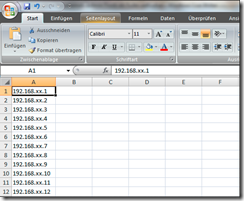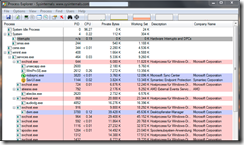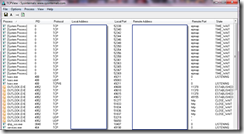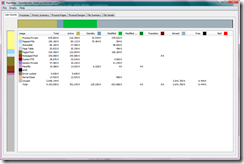Seit 1. September ist die neue Sysinternals Suite verfügbar. Mit diesen kleinen Tools ist es möglich PC’s Remote im Netzwerk zu verwalten und zu administrieren. Mark Russinovich hat so zusagen alle Tools die man früher einzeln downloaden konnte in eine Suite zusammengefasst. Die bekanntesten Tools sind wohl die PSTools, BGInfo, Process Explorer und der TCPViewer.
Hier eine Auflistung aller Tools in der Suite –> http://technet.microsoft.com/de-de/sysinternals/bb545027
Und hier ein paar Beispiele was man mit den Tools so alles anstellen kann.
Man erstellt sich eine host.csv oder host.txt Datei die ungefähr so aussieht.
Und kann dann mit Batch Dateien sein Netzwerk bzw. seine Clients nach bestimmten Informationen abfragen.
psinfo.exe (Hier hole ich mir die Festplatteninformation welche Software & Hotfixe installiert sind)
set host=host.txt
if not exist „C:\PCLogs\psinfo“ mkdir „C:\PCLogs\psinfo“
for /f %%i in (%host%) do „%systemroot%\system32\psinfo.exe“ -d -s -h \\%%i > „C:\PCLogs\psinfo\%%i.txt“
pslist.exe (Prozesse anzeigen lassen)
set host=host.txt
if not exist „C:\PCLogs\pslist“ mkdir „C:\PCLogs\pslist“
for /f %%i in (%host%) do „%systemroot%\system32\pslist.exe“ –m oder -t \\%%i > „C:\PCLogs\pslist\%%i.txt“
psexec.exe (Hier kann ich mir bestimmte Informationen Remote anzeigen lassen)
set host=host.txt
if not exist „C:\PCLogs\psexec“ mkdir „C:\PCLogs\psexec“
for /f %%i in (%host%) do „%systemroot%\system32\psexec.exe“ \\%%i systeminfo > „C:\PCLogs\psexec\%%i.txt“
oder ich führe den Befehl auf jeden PC einzeln aus um schnell an Informationen zu gelagen.
psexec \\computername cmd [Enter] führe dann auf der Remote Console meine Befehle aus systeminfo oder ipconfig /all oder set.
psloglist.exe (Hier kann ich Remote auf die Ereignissprotokolle der Clients zugreifen und abfragen)
set host=host.txt
if not exist „C:\PCLogs\psloglist“ mkdir „C:\PCLogs\psloglist“
for /f %%i in (%host%) do „%systemroot%\system32\psloglist.exe“ \\%%i -s -r -i 3 -h 48 Application > „C:\PCLogs\psloglist\%%i_application.txt“
for /f %%i in (%host%) do „%systemroot%\system32\psloglist.exe“ \\%%i -s -r -i 534 -d 30 Security > „C:\PCLogs\psloglist\%%i_security.txt“
for /f %%i in (%host%) do „%systemroot%\system32\psloglist.exe“ \\%%i -s -r -i 29 -h 48 System > „C:\PCLogs\psloglist\%%i_system.txt“
Hier noch ein paar nützliche Befehle:
Benutzer abmelden: psshutdown -f -o \\computername
PC neu starten: psshutdown -r -t 5 \\computername
Prozesse beenden: pslist \\computername –> pskill \\computername -t Prozessname oder Prozess ID
Wer ist am System angemeldet: psloggedon –l \\computername
Dienste Remote starten/beenden/neu starten: psservice \\computername start/stop/restart “Servicename”
Dienste Remote suchen: psservice \\computername query “ser”
Computer SID herausfinden: psgetsid \\computername
Mit sDelete steht dem Administrator ein Tool zur Verfügung um sicher Daten zu löschen bzw. Datenträger zu bereinigen:
Sicheres Löschen: sdelete –p 3 –s “C:\Users\<username>\AppData\Local\Mozilla\Firefox\Profiles\2xcds7cer.default\Cache”
Datenträger bereinigen: sdelete –p 3 –z C: oder sdelete –p 3 –z –c C:
Der Process Explorer ist ein toller Ersatz für den Windows XP/7 Task Manger (Über Options –> Replace Task Manager, kann man den Process Explorer als Default Task Manager definieren)
Der TCPViewer hat mir auch schon sehr nützliche Dienste geleistet
Mit Rammap kann man sich den physikalischen Arbeitsspeicher von Windows anzeigen lassen, sehr Interessant.
Viel Spaß beim administrieren und ausprobieren.
Viele Grüße
Helmut